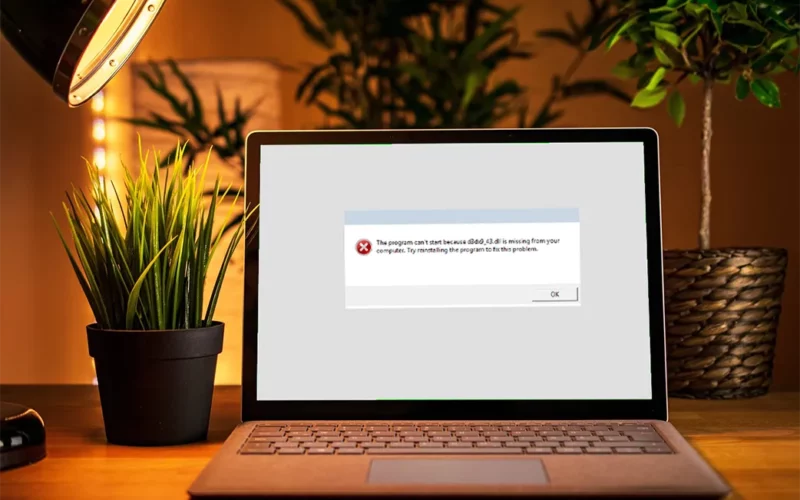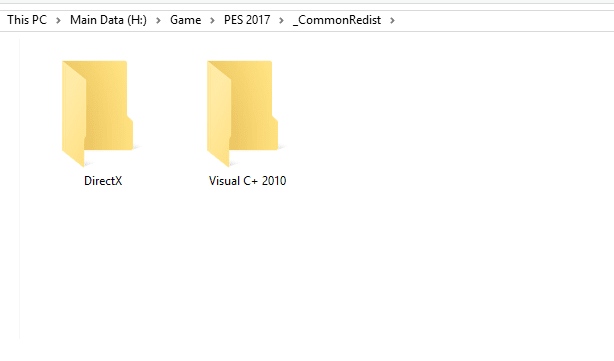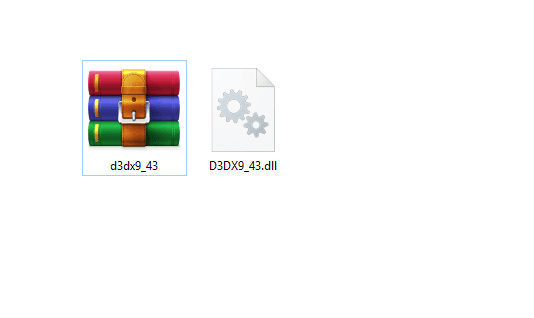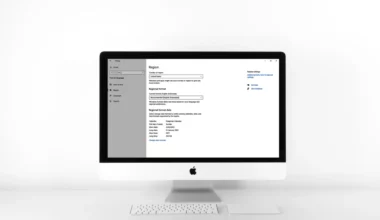Setelah selesai melakukan instalasi game, maka akan ada banyak sekali kemungkinan masalah (error) yang bisa saja muncul, mulai dari yang terbilang ringan sampai yang berat.
Masalah tersebut bisa disebabkan oleh berbagai hal.
- Bisa jadi karena spesifikasi PC atau laptopnya yang kurang mumpuni
- Akibat kurangnya file sistem yang dibutuhkan
- Atau lain sebagainya.
Nah, pada pembahasan kali ini, saya ingin sedikit membahas tentang penyebab dan solusi masalah missing D3DX9_43.DLL.
Masalah ini banyak sekali terjadi pada game–game populer, seperti PES, GTA V, Euro Truck Simulator, dan lain-lain.
Daftar Isi
Penyebab Pesan D3DX9_43.DLL is Missing
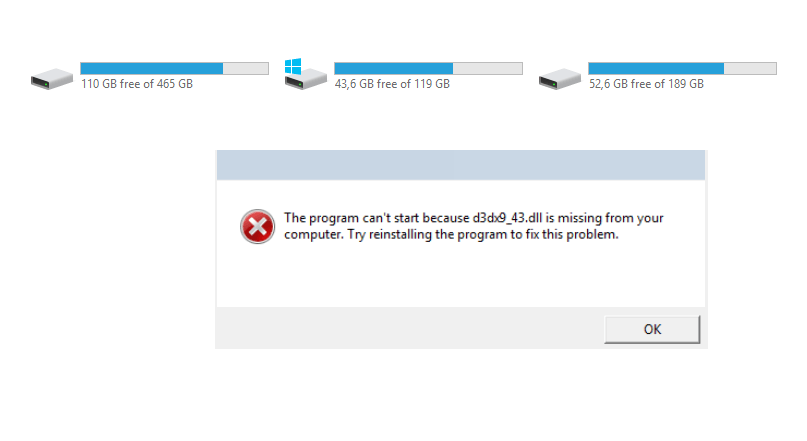
Untuk penyebabnya sendiri, saya kira tidak begitu rumit, ya.
Kata “missing“, kalau diterjemahkan ke dalam bahasa Indonesia berarti “hilang”. Maka pesan ini menandakan bahwa ada satu file yang hilang atau tidak ditemukan pada sistem kita.
File yang dimaksud tersebut adalah D3DX9_43.DLL. Kesimpulannya file D3DX9_43.DLL tersebut tidak ditemukan (missing).
Hal ini bisa terjadi karena kurangnya file sistem yang terinstal. Saya sendiri pun tidak heran, karena memang tidak sedikit yang belum paham akan hal ini.
Baca Juga: Cara Mengatasi Error Code 43 Windows Stopped This Device.
Cara Mengatasi D3DX9_43.DLL is Missing di Semua Game (GTA / PES / Dan Lainnya)
Untuk mengatasi file DLL yang hilang ini sangat mudah. Karena file yang dibutuhkan hilang, maka kita hanya perlu memasang lagi saja file yang hilang tersebut. Dengan begitu, sistem akan bisa membacanya, bukan?
Pertanyaannya sekarang, bagaimana cara untuk menambahkannya?
Nah, di sini setidaknya saya punya tiga metode. Anda bisa mencoba metode-metode tersebut, yang mana akan saya bahas detailnya di bawah ini.
1. Install DirectX
D3DX9_43.DLL adalah sebuah file yang asalnya dari sistem DirectX. Nah, sudah tahu belum apa itu DirectX?
Singkatnya, DirectX ini adalah sebuah kumpulan program yang berfungsi untuk memproses kerja dari sebuah game. Misalnya seperti:
- Font.
- Grafis 3D.
- Grafis 2D.
- Audio.
- Proses GPU (VGA).
- Dan lain-lain.
Oleh karena itu, file dari DirectX ini bisa dibilang sangat penting. Cara installnya sendiri seperti berikut ini:
- Pertama-tama, tentu saja Anda harus mendapatkan file DirectX terlebih dahulu. Bisa didapatkan langsung dari situs resmi Microsoft.
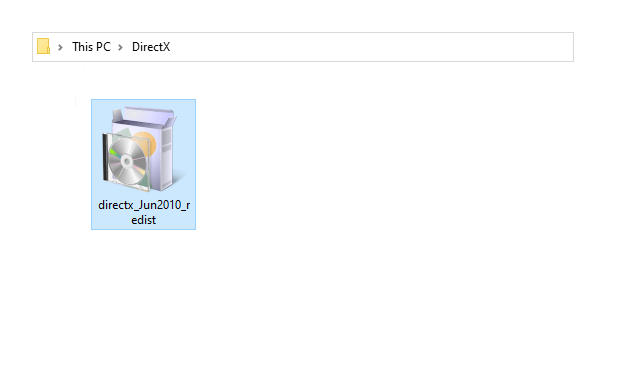
- Kalau sudah, silakan buka aplikasinya > Klik Accept This Agreement > Klik Next > Lalu tunggu proses instalasinya seperti biasa.
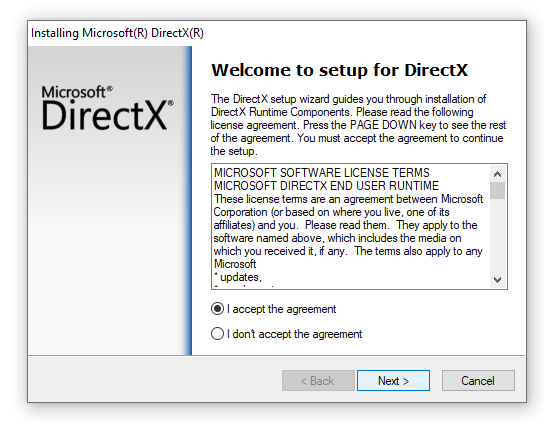
- Tunggu proses install seperti biasa. Umumnya hanya 1 sampai 2 menit saja.
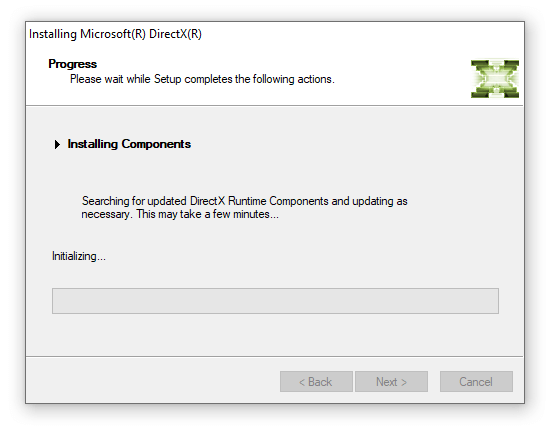
- Kalau sudah selesai, restart dulu PC atau laptop Anda, lalu coba lagi game-nya.
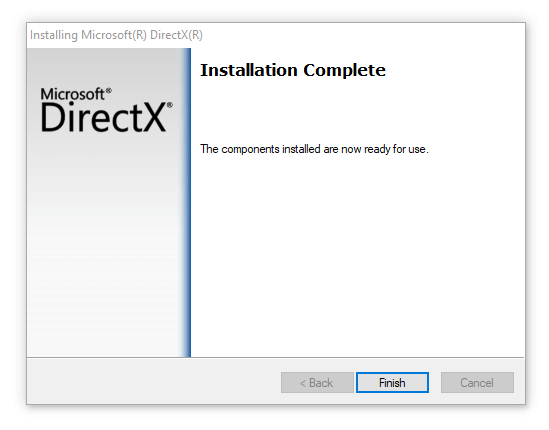
- Maka seharusnya game tersebut akan normal kembali, atau minimal pesan “missing” tadi telah teratasi.
Bukan hanya ketika akan bermain game. Cara ini biasanya langsung saya lakukan sewaktu habis install ulang Windows, supaya nggak repot lagi nantinya.
Bisa dibilang cara ini super efektif. Sebagian besar masalah missing DLL, baik itu pada D3DX9_43.DLL maupun file DLL sejenisnya, bisa teratasi dengan cara ini. Jadi, silakan dicoba, ya.
Baca Juga: Cara Mudah Mengatasi HRESULT-0XC8000222.
2. Dengan Memakai File Redist
Di beberapa game, ada developer yang menyimpan folder bernama Redist, yang mana di dalamnya terdapat sekumpulan file–file sistem.
Nah, ini wajib Anda install, ya. Terutama jika di dalamnya ada folder DirectX, maka file D3DX9_43.DLL harusnya sudah satu paket.
Untuk cara menginstalnya sendiri kurang lebih sama seperti sebelumnya. Anda hanya perlu membuka saja file DXSETUP di folder DirectX tadi.
Oh ya, bukan cuma DirectX, install juga file–file lainnya, seperti Microsoft Visual C++ dan sejenis, agar error lain tidak muncul.
3. Memasang File Sendiri Secara Manual
Cara terakhir ini harus kita lakukan, jika sekiranya cara pertama dan cara kedua masih belum berhasil setelah diterapkan.
Pada dasarnya, pemasangan secara manual ini sebenarnya lebih bertujuan untuk membuat file tertentu secara exact (tepat). Misalnya untuk pembahasan kali ini, D3DX9_43.DLL.
Hasilnya? Ya seharusnya sih lebih efektif untuk mengatasi masalah ini.
Cara memasang file-nya secara manual:
Langkah 1. Pertama, kunjungi dulu halaman DLL-Files.com untuk mendapatkan file D3DX9_43. Search saja di sana.
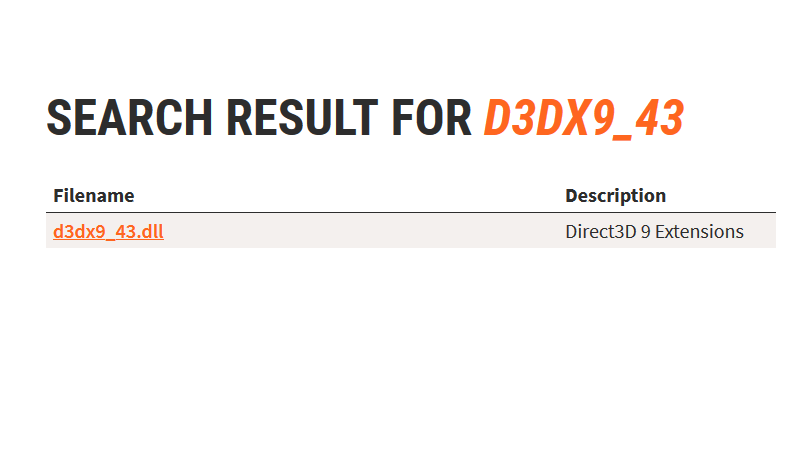
Langkah 2. Silakan download file-nya. Sesuaikan dengan versi Windows yang Anda gunakan. Apakah 32 bit atau 64 bit.
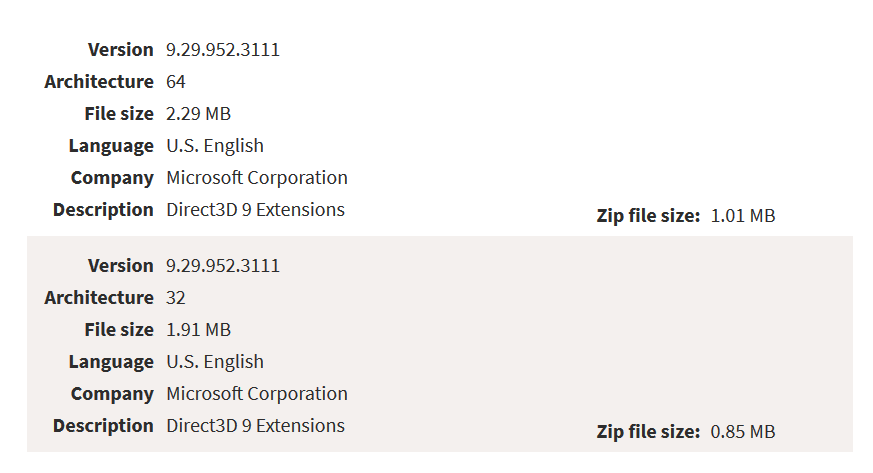
Langkah 3. Kalau sudah, ekstrak file-nya menggunakan aplikasi WinRAR atau sejenisnya.
Langkah 4. Salin file DLL hasil ekstrak tadi, kemudian paste tepat di folder game tujuan (yang ada .exe-nya, ya).
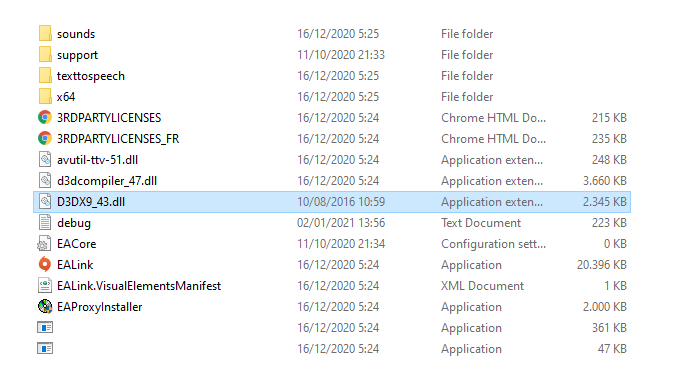
Langkah 5. Kalau sudah, coba tes kembali game-nya.
Sedikit catatan, cara ini bisa dibilang alternatif saja, ya. Karena dari hasil pengalaman saya, jenis file D3DX9_43 ini ada banyak, dan nggak semua game bisa kompatibel dengan satu file tersebut.
Jadi, kalau belum berhasil, coba tes kembali dengan menginstal file DirectX seperti yang telah saya jelaskan.
Walaupun begitu, saya sendiri sudah sering berhasil menghilangkan masalah hilangnya file D3DX9_43.DLL menggunakan cara ini. Jadi, menurut saya patut dicoba.
Baca Juga: Cara Mengatasi Api-Ms-Win-Crt-Runtime-l1-1-0.dll is Missing.
Akhir Kata
Itulah kira-kira tiga metode yang saya maksudkan untuk mengatasi D3DX9_43.DLL yang error karena hilang.
Mungkin masih banyak metode lainnya untuk mengatasi kondisi error tersebut. Saya sendiri masih terpikirkan cara lainnya. Namun jika dibahas, dikhawatirkan akan mengurangi relevansi cara tersebut dengan tema yang dibahas di sini.
Anda punya tips dan trik lainnya? Saya akan sangat terbantu dan berterima kasih jika Anda mau membagikannya dengan para pengunjung lain di situs ini.
Semoga bermanfaat.